Для тех, кто обновился на iOS 4.3.1, 4.3.2, 4.3.3 и теперь хочет понизить версию прошивки – наша инструкция по даунгрейду на iOS 4.2.1, 4.1, 4.0.1 для iPhone 4, 3GS, iPod touch и iPad.
ВАЖНО: перед всеми операциями Вам нужно сделать джейлбрейк на Вашу прошивку через Redsn0w.
Важно: перед выполнением убедитесь, что у вас есть подписи SHSH от прошивки, на которую осуществляется даунгрейд. Если вы не сохранили подписи или их не сохранили до Вас, понизить версию прошивки для вышеупомянутых устройств у вас не получится, кроме 3GS – на нем получится !!!
Что такое SHSH ?
SHSH – уникальный код прошивки устройств iPhone, iPod Touch, iPad, который используется при перепрошивки вашего аппарата. Вернее говоря это электронная подпись прошивки.
Вы спросите: для чего мне нужен SHSH и как он работает?
Ответ:
При попытке прошить ваш iPhone, iPod Touch, iPad, программа iTunes связывается с сервером компании Apple, на который отсылает некоторый код прошивки и номер ECID (уникальный идентификатор чипа вашего аппарата), в ответ вы и получите SHSH, необходимый для модуля, который отвечает за загрузку устройства – iBoot, который разрешит вам прошить аппарат, или НЕ разрешит, если в компании Apple так захотят. В итоге, какую бы новую защиту не придумала Apple, вы всегда сможете понизить прошивку вашего телефона, на которой доступен Jailbreak устройства.
Как это выглядит на практике: допустим у вас был iPhone 3GS с новым BootRom и вы обновились на OS 4.3 не подумав что на нее нету пока Jailbreak, но со временем вы захотели все же поставить Jailbreak и для этого вам потребовалось понизить версию прошивки до OS 4.2.1, а в Apple пр вашей попытке понизить прошивку не захотели чтоб вы её понизили и «ламали» аппарат джейлом – вот тут то и пригодится бекап SHSH.
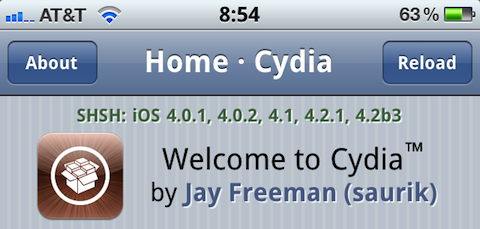 Посмотреть и проверить можете по этой программе: TinyUmbrella или если аппарат с джейлбрейком, то в Cydia.
Посмотреть и проверить можете по этой программе: TinyUmbrella или если аппарат с джейлбрейком, то в Cydia.
Для 3Gs – запустите программу TinyUmbrella нажмите Save SHSH и Вы увидите, что чудесным образом есть подпись на 4.1 даже если её не было !!!
Шаг 1: Загрузите файл прошивки
В первую очередь актуально для 3GS с модемом 06.15 и ВСЕЗ ЗАЛОЧЕННЫХ АППАРАТОВ – Вы ДОЛЖНЫ собрать кастом с джейлом и активацией прошивки 4.2.1 через Simple Mode в Sn❄wbreeze-2.2
и кастом с джейлом и активацией прошивки 4.1 через Simple Mode в Sn0wbreeze 2.0.2
Шаг 2: Переведите устройство в режим DFU (не путать с режимом восстановления). Если Вы шьете кастом через Sn0wbreeze Вам не надо переводить устройство в DFU т.к. Вы это сделали программой iREB после создания кастомной прошивки.
Для остальных:
Подключите iOS-устройство к компьютеру
Выключите его
Запустите iTunes
Удерживайте кнопку блокировки 3 секунды и не отпуская ее, нажмите главную кнопку на 10 секунд.
Удерживая домашнюю кнопку, отпустите кнопку блокировки. Продолжайте удерживать домашнюю кнопку 30 секунд
iTunes определит ваш iPhone, iPod touch или iPad
Примечание: экран вашего iPhone, iPod touch или iPad должен быть пустым (черным). Если нет, то скорее всего вы перешли в режим восстановления вместо DFU.
Шаг 3: Далее мы обманем iTunes так, чтобы он считал, что подключается к Apple. На самом деле мы направим его на сервера Saurik.
В программе TinyUmbrella нажмите Stsrt TSS и не закрывайте после этого программу, а просто сверните !!!
или
Пользователям Mac: зайдите в папку /etc/ через команду Переход –> Переход к папке в Finder.
Пользователям Windows: откройте C:\Windows\System32\drivers\etc\ и найдите файл host.
Откройте файл “host” в Блокноте (для Windows) или TextEdit (для Mac OS X) и вконце добавьте такую строчку:
74.208.105.171 gs.apple.com
Примечание для Windows 7 и Vista: Запускайте Блокнот с правами Администратора правым кликом по программе и Запустить от имени Администратора.
Примечание для Mac OS X: Убедитесь, что у вашего аккаунта есть полный доступ на чтение и запись при сохранении файла host. Если вы вы видите ошибку с правами, скопируйте файл на рабочий стол, внесите изменения и сохраните его вместо оригинального в директории /etc/.
Шаг 4: Теперь вы должны восстановиться на прошивку, загруженную на Шаге 1. Щелкните на иконке iOS-устройства в боковой панели iTunes. Теперь нажмите Alt (Option) для пользователей Mac и левый Shift для пользователей Windows на клавиатуре и щелкните Восстановить (не Обновить или Проверить обновления) и отпустите кнопку.
iTunes предложит указать вам расположение загруженного файла прошивки. Выберите ISPW и щелкните Открыть.
Шаг 5: Подождите пока iTunes установит прошивку на устройств. Экран будет показывать индикатор установки. В конце появится ошибка 1004, 1015 или 1013 в iTunes. Это нормально, проигнорируйте ее, поскольку вы успешно установили прошивку на устройство.
Шаг 6: Ваше устройство на iOS будет находиться в Режиме восстановления, показывая экран Подключения к iTunes. Чтобы выйти из Режима восстановления, загрузите программу TinyUmbrella (Windows / Mac). Далее запустите ее и щелкните кнопку Exit Recovery. Устройство перезагрузится в обычном режиме!
Это все! Теперь вы можете сделать джейлбрейк и разлочку.
Шаг 7: В заключение не забудьте удалить строку 74.208.105.171 gs.apple.com из файла host для того, чтобы иметь возможность обновлять свой iPhone, iPod touch или iPad через iTunes в будущем.
(c) DenGT, apple-iphone.ru/forum

Оставить комментарий
Вы должны войти чтобы оставить комментарий.